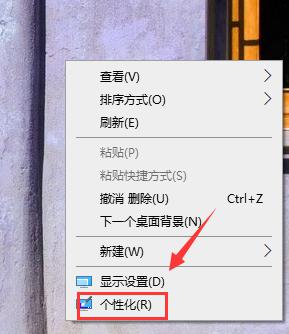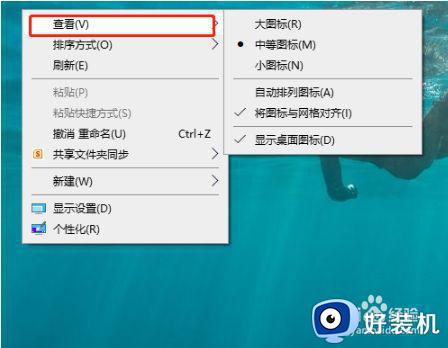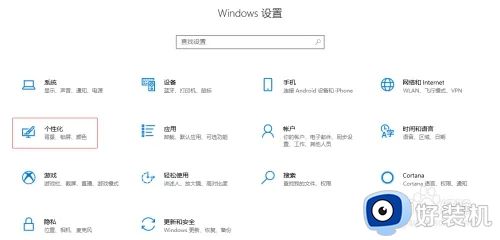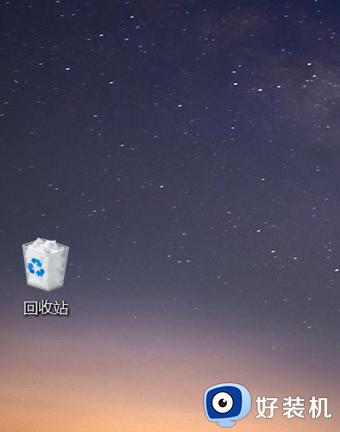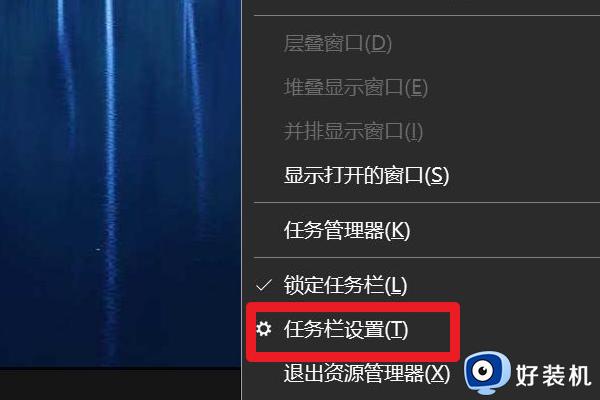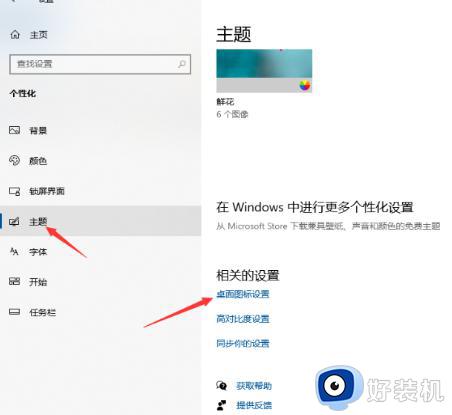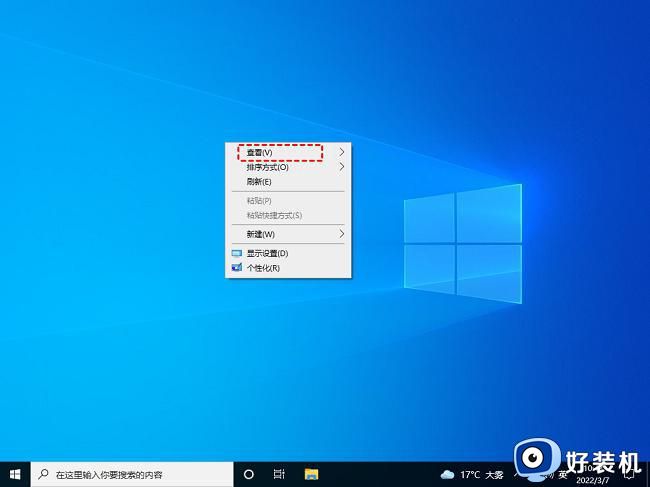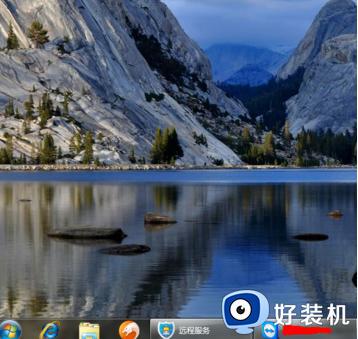win10桌面图标消失了怎么办 win10桌面变黑了图标消失的解决方法
时间:2023-02-13 18:06:44作者:qin
很多使用win10精简版系统计算机的用户都有遇见过电脑在使用过程中,桌面的图标消失不见的情况,有时候桌面的背景也变成了黑色,这时候不知道该点击哪里去解决问题了。不要慌,只需简单几步操作计算机就能恢复到原来的样子,快来和我一起学一学win10桌面变黑了图标消失的解决方法吧。
具体方法如下:
1、首先,当桌面遭遇这种情况时,请大家按下Alt+Ctrl+Delete按键,调出任务管理器页面。
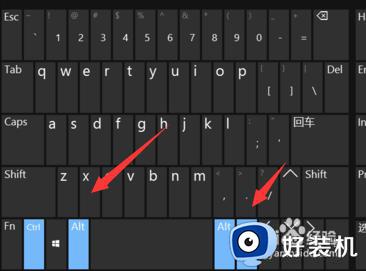
2、接下来,在任务管理器页面中,我们点击打开“文件-运行新任务”选项。
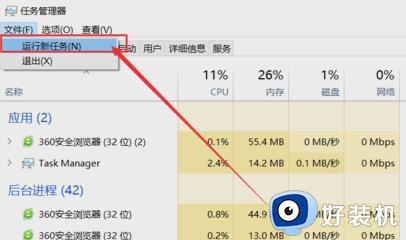
3、接下来,在打开的运行界面中,我们输入“explorer.exe”关键字,然后按下回车键,即可重启Windows资源管理器。
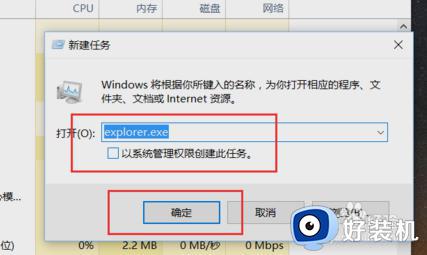
上文就是给大家总结的关于win10桌面变黑了图标消失的解决方法的全部内容了,平时大家在遇到这种情况的时候,就按照上述的方法进行操作就好了哦。